Windows가 이 네트워크의 프록시 설정을 자동으로 감지하지 못하는 문제 수정
게시 됨: 2021-07-27
Windows에는 Windows 시스템에서 연결 문제 및 기타 기술 문제를 감지하고 수정할 수 있는 문제 해결 기능이 사전 설치되어 있습니다. 문제 해결사를 사용하여 오류를 검색할 때마다 자동으로 오류를 감지하고 해결합니다. 종종 문제 해결사는 문제를 감지하지만 이에 대한 솔루션을 권장하지 않습니다. 이러한 경우 Wi-Fi 아이콘 옆에 노란색 경고 기호가 표시됩니다. 이제 네트워크 문제 해결사를 실행할 때 Windows가 이 네트워크의 프록시 설정을 자동으로 감지할 수 없다는 오류 메시지가 나타날 수 있습니다.
다행히도 시스템에서 이 네트워크 오류를 수정하는 데 사용할 수 있는 몇 가지 방법이 있습니다. 이 가이드를 통해 이 오류의 다양한 원인과 이 네트워크의 프록시 설정 문제를 자동으로 감지하지 못하는 Windows를 수정하는 방법에 대해 설명했습니다.
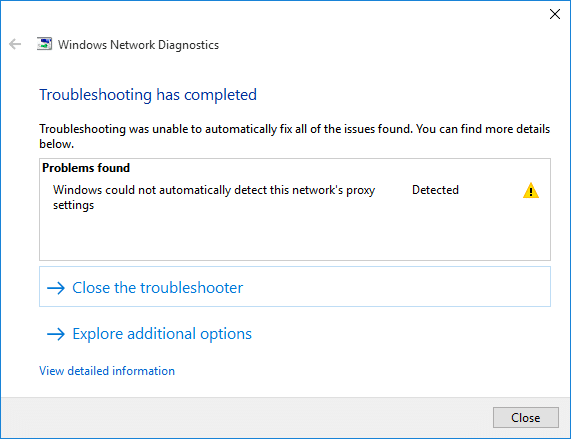
내용물
- Windows가 이 네트워크의 프록시 설정을 자동으로 감지하지 못하는 문제 수정
- Windows에서 이 네트워크의 프록시 설정 오류를 자동으로 감지할 수 없는 이유
- 방법 1: 네트워크 어댑터 다시 시작
- 방법 2: 어댑터 IP 설정 변경
- 방법 3: 네트워크 설정 재설정
- 방법 4: 프록시 서버 비활성화
- 방법 5: 네트워크 드라이버 업데이트
- 방법 6: 네트워크 어댑터 롤백
- 방법 7: SFC 스캔 수행
- 방법 8: Winsock 재설정 명령 사용
- 방법 9: 바이러스 또는 맬웨어 검사 실행
- 방법 10: 프록시, VPN, 바이러스 백신 및 방화벽 끄기
- 방법 11: 시스템 복원 수행
Windows가 이 네트워크의 프록시 설정을 자동으로 감지하지 못하는 문제 수정
Windows에서 이 네트워크의 프록시 설정 오류를 자동으로 감지할 수 없는 이유
이 오류가 발생하는 일반적인 이유는 운영 체제의 프록시 설정이 변경되었기 때문입니다. 이 설정은 다음으로 인해 변경될 수 있습니다.
- 컴퓨터의 바이러스/악성 프로그램 또는
- Windows 운영 체제 파일의 변경 사항.
다음은 Windows 시스템에서 프록시 설정 오류를 수정하는 몇 가지 간단한 방법입니다.
문제가 발생하는 경우에 대비하여 복원 지점을 만드십시오.
방법 1: 네트워크 어댑터 다시 시작
네트워크 어댑터를 다시 시작하면 Windows 컴퓨터에서 성가신 연결 문제를 해결하는 데 도움이 될 수 있습니다. 이렇게 하려면 주어진 단계를 따르십시오.
1. 키보드에서 Windows + I 키 를 눌러 Windows 설정 을 시작합니다.
2. 그림과 같이 네트워크 및 인터넷 을 클릭합니다.
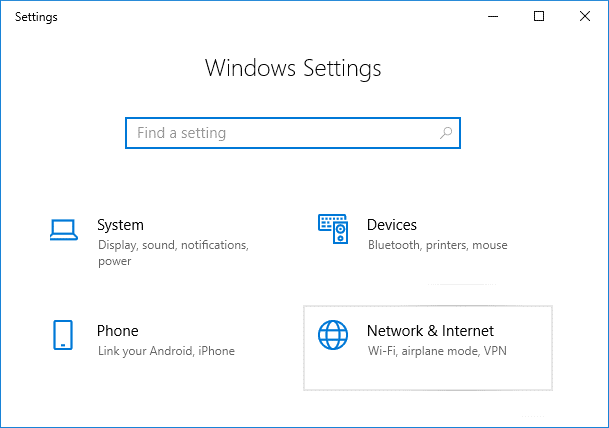
3. 그림과 같이 상태 탭에서 어댑터 옵션 변경 을 클릭합니다.
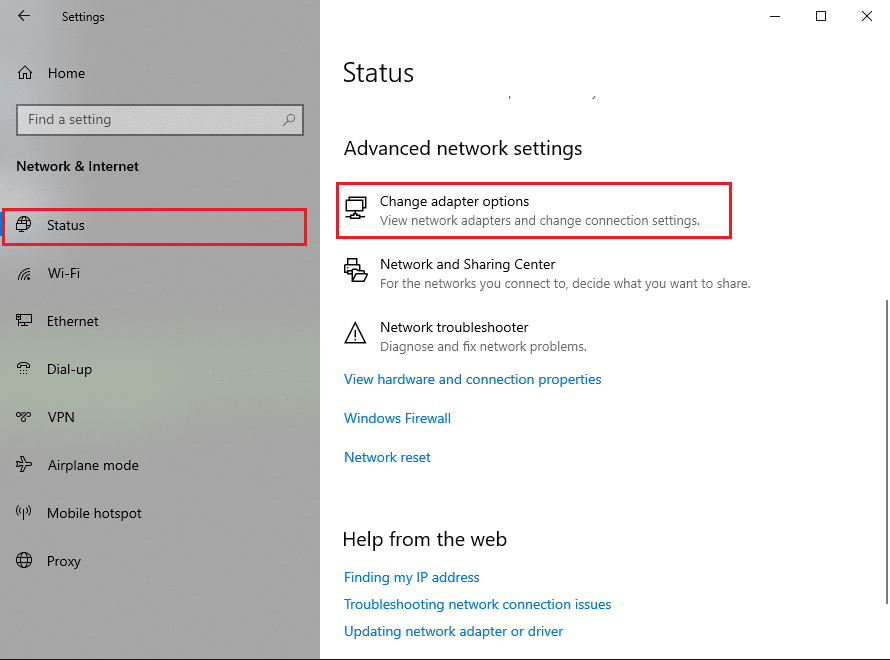
4. 이제 LAN 연결을 위해 Wi-Fi 네트워크 또는 이더넷을 선택합니다. 도구 모음 에서 이 네트워크 장치 비활성화 를 클릭합니다.
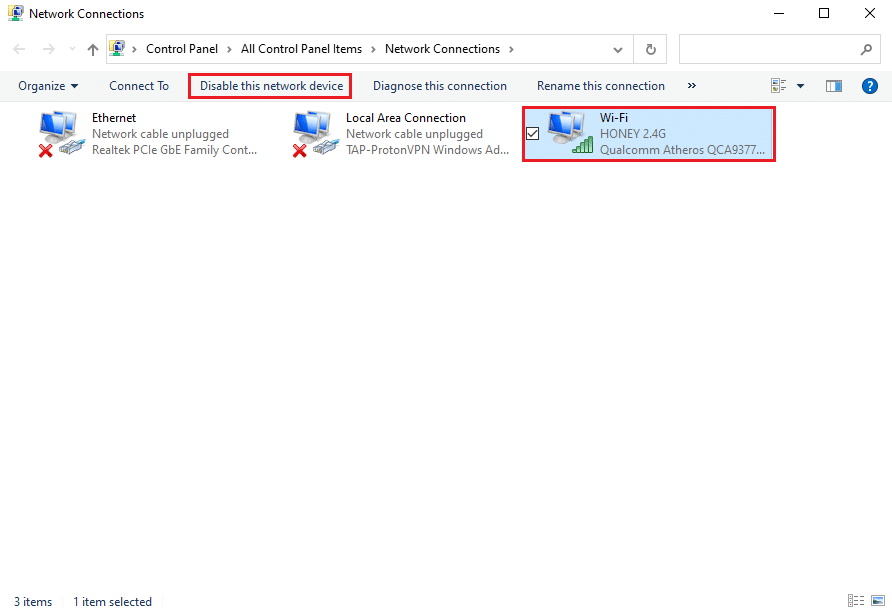
5. 약 10-15초 동안 기다립니다.
6. 마지막으로 네트워크 연결을 다시 선택하고 이전과 같이 도구 모음 에서 이 네트워크 장치 활성화 를 클릭합니다.
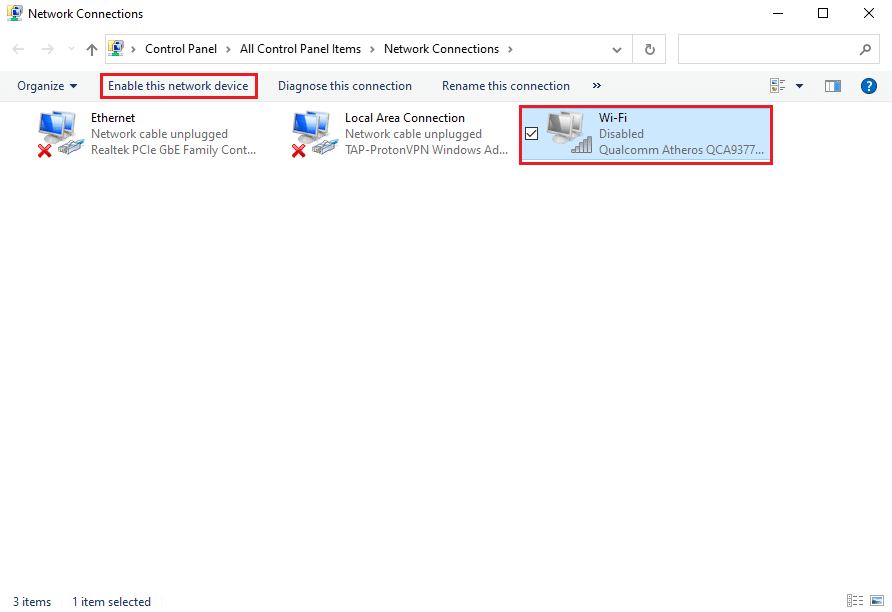
방법 2: 어댑터 IP 설정 변경
인터넷에 액세스할 수 없는 경우 시스템에서 수동 IP 주소 또는 DNS 구성을 비활성화할 수 있습니다. 많은 사용자는 Windows가 자동으로 IP 주소와 DNS 서버 주소를 획득할 수 있도록 하여 이 네트워크의 프록시 설정 오류를 자동으로 감지할 수 없는 Windows를 수정할 수 있었습니다. 동일한 단계를 따르십시오.
1. 이전 방법에서와 같이 Windows 설정 을 시작하고 네트워크 및 인터넷 섹션으로 이동합니다.
2. 그림과 같이 상태 탭에서 어댑터 옵션 변경을 선택합니다.
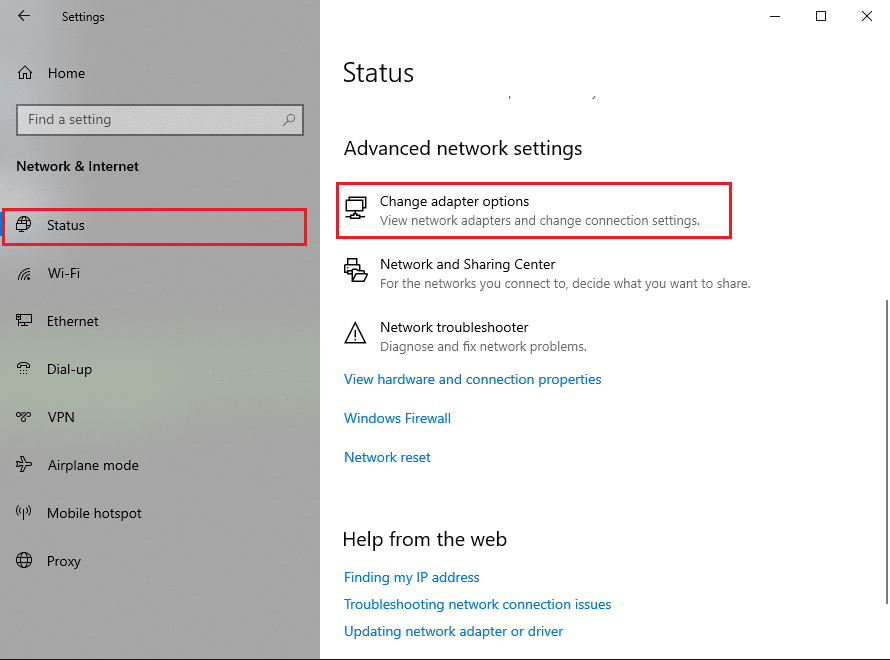
3. 아래 그림과 같이 인터넷 네트워크(Wi-Fi 또는 이더넷)를 선택하고 마우스 오른쪽 버튼을 클릭하여 속성 을 선택합니다.
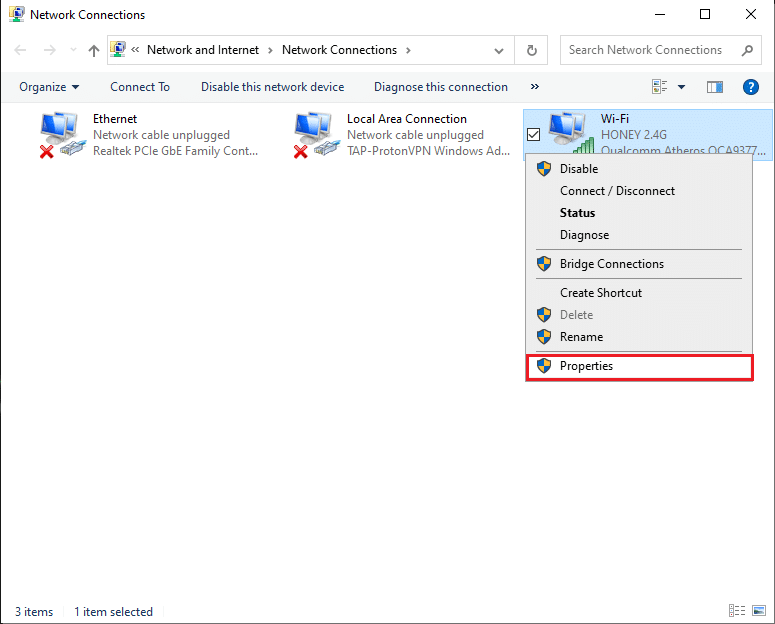
4. 주어진 목록에서 인터넷 프로토콜 버전 4(TCP/IPv4) 를 찾습니다. 스크린샷에 표시된 대로 속성 을 클릭합니다.
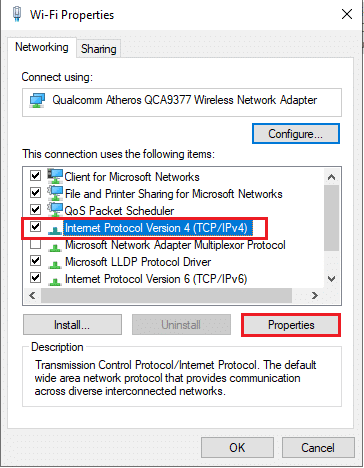
5. 일반 탭에서 자동으로 IP 주소 받기 및 자동으로 DNS 서버 주소 받기 라는 옵션을 활성화합니다.
6. 마지막으로 확인 을 클릭하여 그림과 같이 변경 사항을 저장합니다.
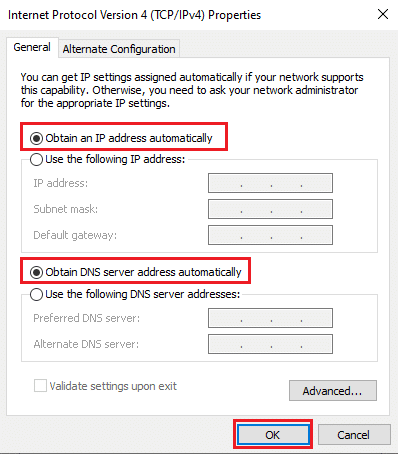
또한 읽기: Windows가 이 네트워크의 프록시 설정을 자동으로 감지하지 못하는 문제 수정
방법 3: 네트워크 설정 재설정
여전히 인터넷 연결에 액세스할 수 없으면 네트워크 설정을 재설정해 보십시오. 네트워크 설정을 재설정하면 VPN 및 프록시 서버가 재설정됩니다. 또한 네트워크 구성을 기본 상태로 롤백합니다. 주어진 단계에 따라 네트워크 설정을 재설정하여 이 네트워크의 프록시 설정을 자동으로 감지하지 못하는 Windows를 수정하십시오.
참고: 네트워크 재설정을 진행하기 전에 백그라운드에서 실행 중인 모든 프로그램 또는 응용 프로그램을 닫았는지 확인하십시오.
1. 이전과 같이 Windows 설정 을 시작하고 네트워크 및 인터넷 을 클릭합니다.
2. 그림과 같이 아래로 스크롤하여 네트워크 재설정 을 클릭합니다.
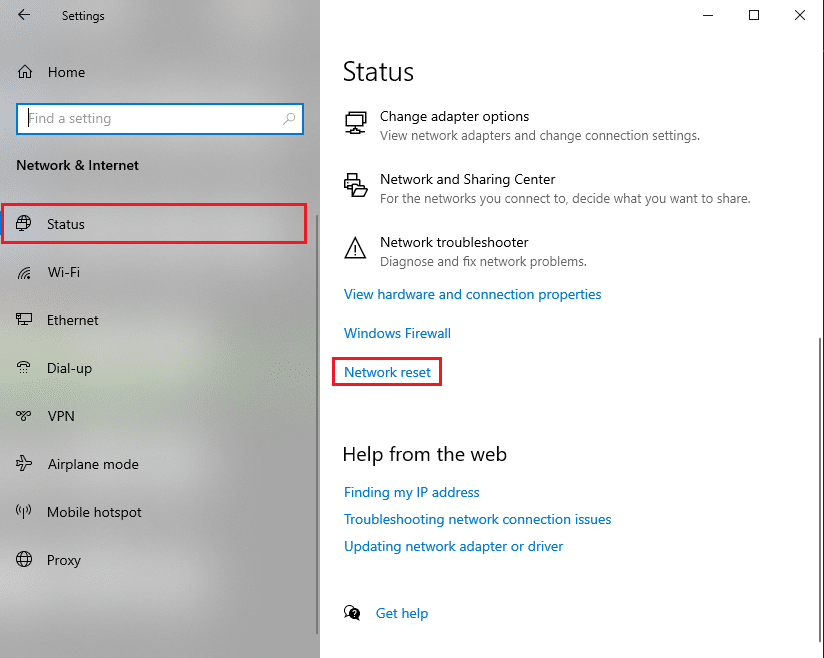
3. 팝업되는 확인 창에서 예 를 클릭합니다.
4. 마지막으로 시스템이 자동으로 네트워크 설정을 재설정 하고 컴퓨터를 다시 시작 합니다.
Windows가 이 네트워크의 프록시 설정을 자동으로 감지할 수 없습니다. 오류는 지금 수정되어야 합니다. 그렇지 않은 경우 다음 방법을 시도하십시오.
방법 4: 프록시 서버 비활성화
프록시 서버 옵션을 비활성화하면 많은 Windows 사용자가 이 문제를 해결할 수 있습니다. Windows 시스템에서 프록시 서버 옵션을 비활성화하는 방법은 다음과 같습니다.
1. 키보드에서 Windows + R 키를 함께 눌러 실행을 시작합니다.
2. 실행 대화 상자 가 화면에 나타나면 inetcpl.cpl 을 입력하고 Enter 키를 누릅니다. 아래 그림을 참조하십시오.
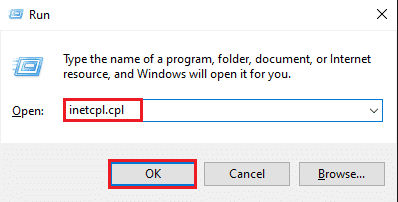
3. 인터넷 속성 창이 화면에 나타납니다. 연결 탭으로 전환합니다.
4. 그림과 같이 LAN 설정 을 클릭합니다.
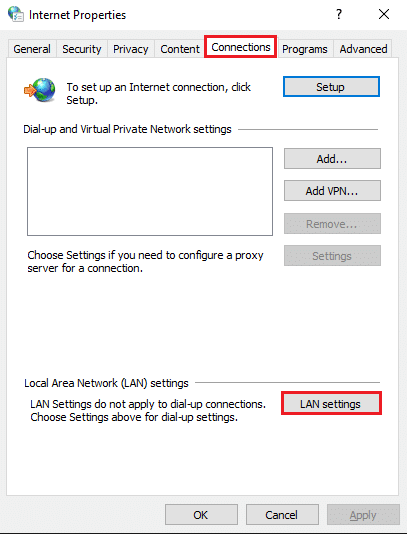
5. 이제 LAN에 프록시 서버 사용 (이 설정은 전화 접속 또는 VPN 연결에는 적용되지 않음) 옵션 옆에 있는 확인란의 선택을 취소했는지 확인합니다.
6. 마지막으로 그림과 같이 확인 을 클릭하여 이러한 변경 사항을 저장합니다.
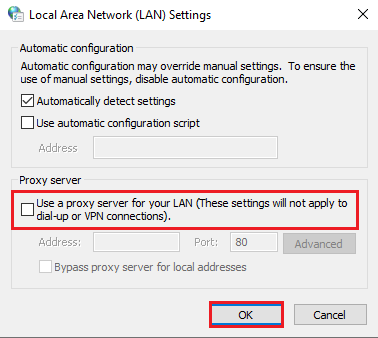
이제 인터넷 연결에 액세스할 수 있는지 확인하십시오. 그렇지 않은 경우 시스템에 설치된 네트워크 드라이버에 문제가 있을 수 있습니다. 우리는 다음과 같은 방법으로 이러한 문제를 해결할 것입니다.
방법 5: 네트워크 드라이버 업데이트
인터넷 연결에 문제가 발생하고 네트워크 문제 해결사를 실행할 수 없다면 시스템에서 오래된 네트워크 드라이버를 사용하고 있을 수 있습니다. 네트워크 드라이버가 손상되었거나 더 이상 사용되지 않는 경우 시스템에서 연결 문제가 발생할 수 있습니다.
네트워크 드라이버를 업데이트하려면 다음 단계를 따르십시오.
1. Windows 검색 창으로 이동하여 장치 관리자 를 입력합니다. 검색 결과에서 실행합니다.
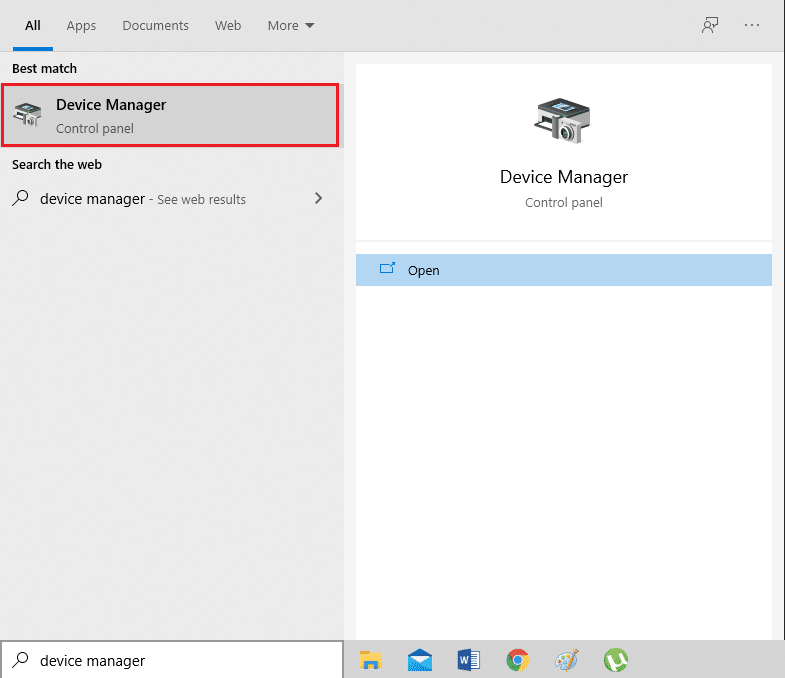
2. 네트워크 어댑터 를 두 번 클릭하여 찾아 확장합니다.
3. 컴퓨터에 설치된 네트워크 드라이버 목록이 표시됩니다. 네트워크 드라이버 를 마우스 오른쪽 버튼으로 클릭하고 주어진 메뉴에서 드라이버 업데이트 를 클릭합니다. 아래 그림을 참조하십시오.
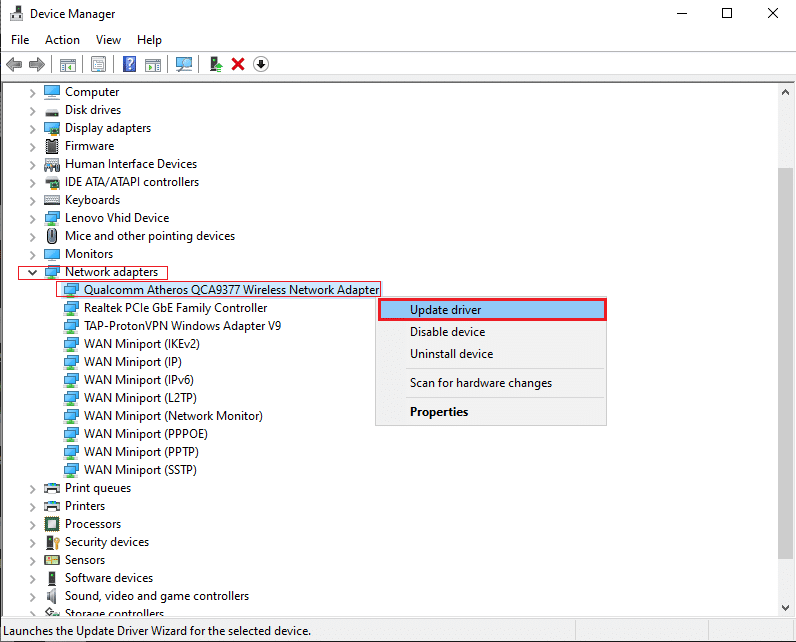
4. 화면에 새 창이 나타납니다. 여기에서 자동으로 드라이버 검색 을 선택합니다.
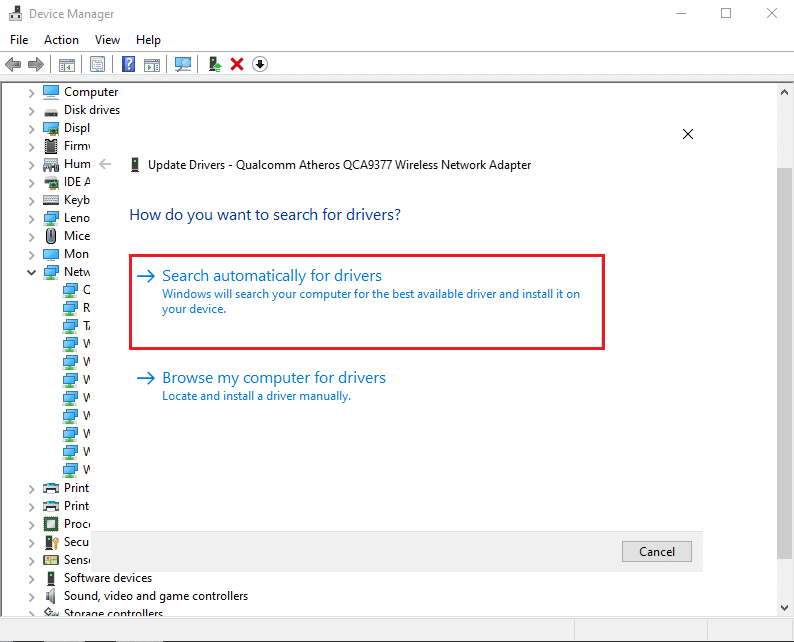

Windows는 자동으로 네트워크 드라이버를 최신 버전으로 업데이트합니다.
참고: 네트워크 드라이버가 기억나지 않으면 설정 > 네트워크 및 인터넷 > 상태 > 어댑터 옵션 변경 으로 이동할 수 있습니다. Wi-Fi 또는 이더넷 연결에서 네트워크 드라이버의 이름을 볼 수 있습니다. 참고용으로 스크린샷을 확인하세요.
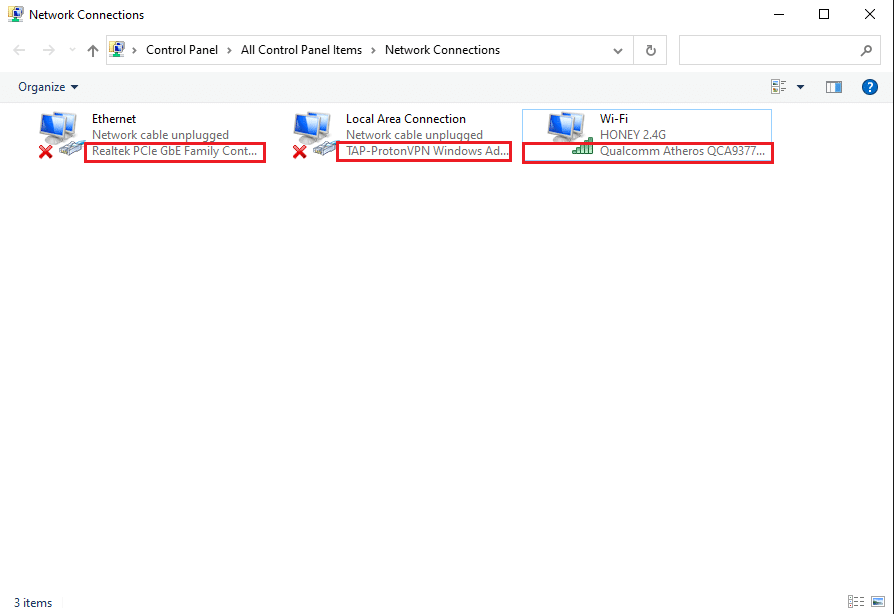
또한 읽기: [해결됨] Windows에서 하드 디스크 문제를 감지했습니다.
방법 6: 네트워크 어댑터 롤백
경우에 따라 Windows 운영 체제 또는 네트워크 드라이버를 업데이트한 후 특정 드라이버 업데이트가 Windows OS 버전과 호환되지 않아 Windows가 이 네트워크의 프록시 설정 오류를 자동으로 감지하지 못할 수 있습니다.
이러한 상황에서 솔루션은 아래 지침에 따라 네트워크 드라이버를 이전 버전으로 롤백하는 것입니다.
1. 이전과 같이 장치 관리자 를 엽니다. 네트워크 어댑터 > 네트워크 드라이버 로 이동합니다.

2. 네트워크 드라이버 를 마우스 오른쪽 버튼으로 클릭하여 속성 창을 엽니다. 상단 패널에서 드라이버 탭으로 전환합니다.
3. 아래 그림과 같이 드라이버 롤백 옵션을 클릭합니다.

참고: 롤백 옵션이 회색 이면 드라이버를 업데이트하지 않았으므로 아무 것도 롤백할 필요가 없음을 의미합니다.
4. 화면의 지시 에 따라 네트워크 드라이버를 이전 버전으로 되돌리기만 하면 됩니다.
5. 컴퓨터를 다시 시작하여 인터넷 연결 오류가 해결되었는지 확인합니다.
이러한 방법이 효과가 없다면 이제 이 네트워크의 프록시 설정 오류를 자동으로 감지할 수 없는 Windows를 수정하기 위해 실행할 수 있는 몇 가지 명령에 대해 설명하겠습니다. 따라서 계속 읽으십시오.
방법 7: SFC 스캔 수행
시스템의 손상된 시스템 파일은 네트워크 프록시 설정을 변경할 수 있으므로 SFC(시스템 파일 검사기) 검사를 수행하면 이 네트워크의 프록시 설정 오류를 자동으로 감지할 수 없는 Windows를 수정하는 데 도움이 됩니다. SFC 명령은 손상된 시스템 파일을 검색하여 올바른 파일로 교체합니다.
다음은 PC에서 SFC 스캔을 수행하는 방법입니다.
1. Windows 검색 창에 명령 프롬프트 를 입력합니다.
2. 관리자 권한으로 실행을 클릭하여 관리자 권한으로 명령 프롬프트를 시작합니다.
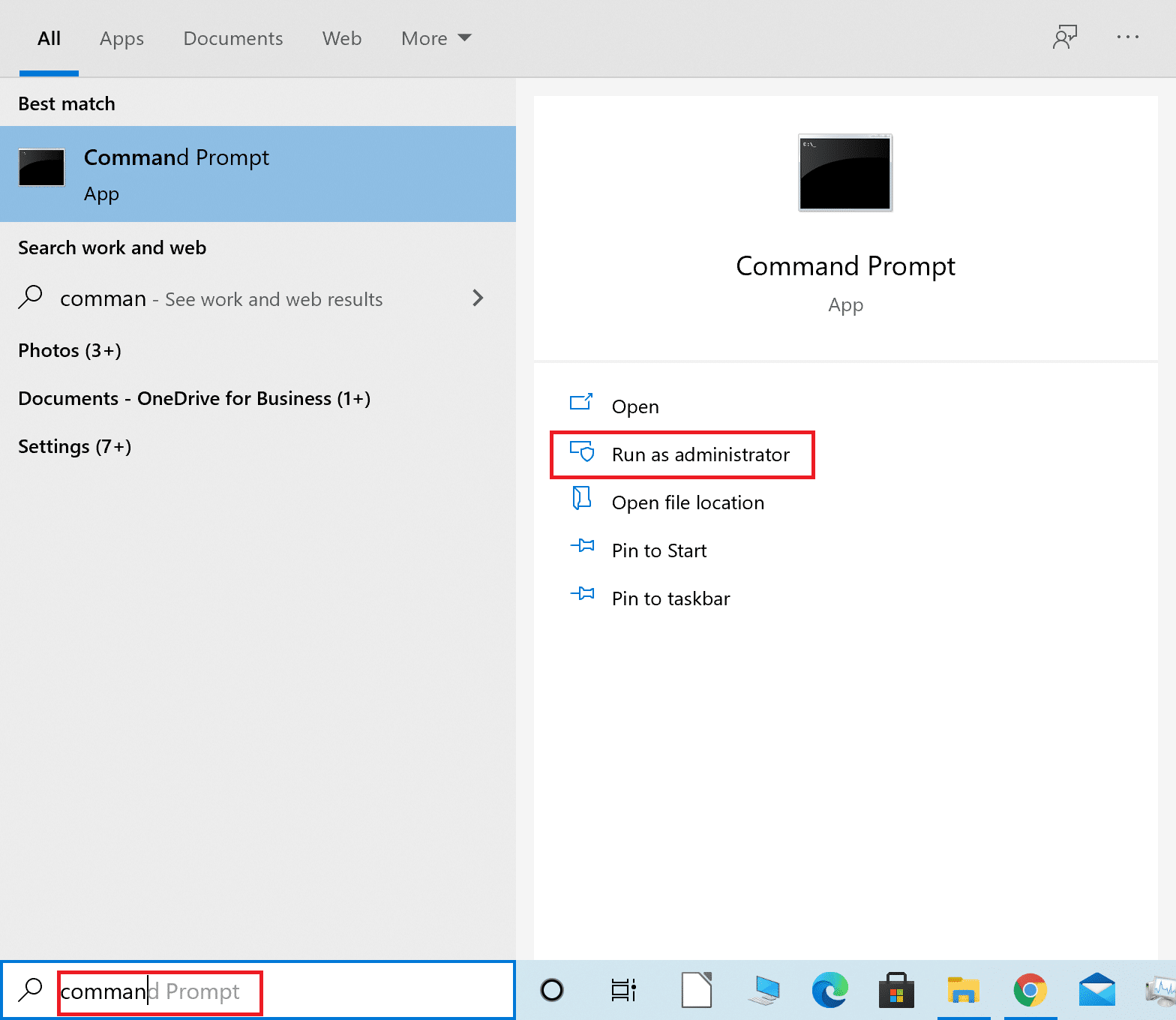
3. 화면에 프롬프트 메시지가 표시되면 예 를 클릭합니다.
4. 이제 아래와 같이 sfc/scannow 를 입력하고 Enter 키를 누릅니다.

5. 마지막으로 명령이 실행될 때까지 기다립니다. 그런 다음 오류가 수정되었는지 확인합니다.
방법 8: Winsock 재설정 명령 사용
Winsock 재설정 명령을 사용하여 Winsock 설정을 기본 또는 공장 설정으로 다시 재설정할 수 있습니다. 일부 원하지 않는 변경으로 인해 Windows가 시스템에서 이 네트워크의 프록시 설정 오류를 자동으로 감지할 수 없는 경우 Winsock 재설정 명령을 사용하여 이 문제를 해결할 수 있습니다.
다음은 Winsock 재설정 명령을 실행하는 단계입니다.
1. 위에서 설명한 대로 관리자 권한으로 명령 프롬프트 를 시작합니다.
2. 다음 명령을 하나씩 입력하고 모든 명령 다음에 Enter 키를 누릅니다.
netsh 윈속 리셋 netsh int ip 재설정 IP 구성 / 릴리스 IP 구성 / 갱신 ipconfig /flushdns
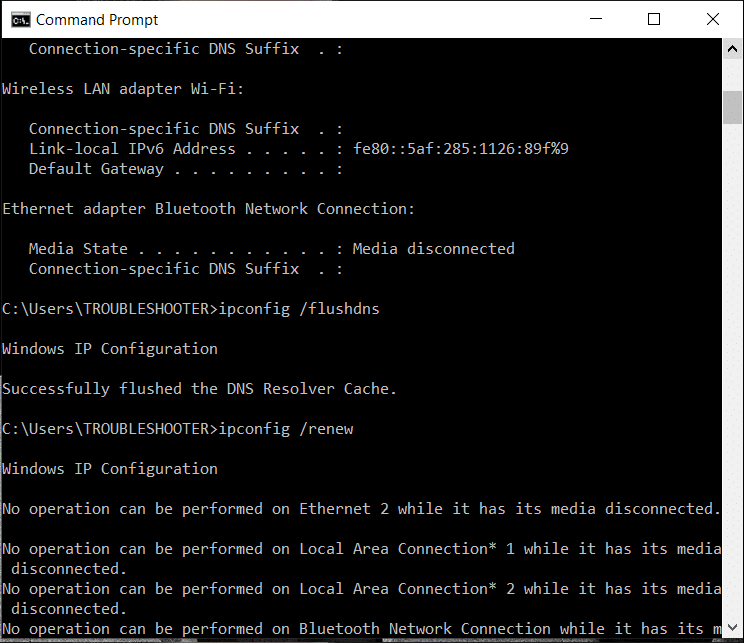
3. 명령이 실행되면 컴퓨터를 다시 시작 하고 이 네트워크의 프록시 설정 오류를 자동으로 감지할 수 없는 Windows를 수정할 수 있는지 확인합니다.
또한 읽기: Windows 10에서 프록시 서버에 연결할 수 없는 문제 수정
방법 9: 바이러스 또는 맬웨어 검사 실행
시스템의 맬웨어 또는 바이러스가 네트워크 구성을 변경하여 액세스할 수 없도록 하는 연결 문제의 원인일 수 있음이 관찰되었습니다. 이러한 감염을 검색하고 제거하면 Windows 프록시 설정 오류를 수정하는 데 도움이 됩니다.
시중에는 여러 가지 바이러스 백신 소프트웨어가 있습니다. 그러나 맬웨어 검사를 실행하려면 다음 바이러스 백신 소프트웨어를 사용하는 것이 좋습니다.
a) Avast Antivirus: 프리미엄 플랜 비용을 지불하지 않으려면 이 소프트웨어의 무료 버전을 다운로드할 수 있습니다. 이 소프트웨어는 매우 훌륭하며 컴퓨터에서 맬웨어나 바이러스를 찾는 데 적절한 작업을 수행합니다. Avast Antivirus는 공식 웹사이트에서 다운로드할 수 있습니다.
b) Malwarebytes: 또 다른 옵션은 컴퓨터에서 맬웨어 검사를 실행하기 위한 무료 버전인 Malwarebytes입니다. 컴퓨터에서 원치 않는 맬웨어를 쉽게 제거할 수 있습니다.
위에서 언급한 소프트웨어 중 하나를 설치한 후 다음 단계를 따르십시오.
1. 소프트웨어를 실행하고 컴퓨터에서 전체 검사를 실행합니다 . 이 과정은 시간이 걸릴 수 있지만 인내심을 가져야 합니다.
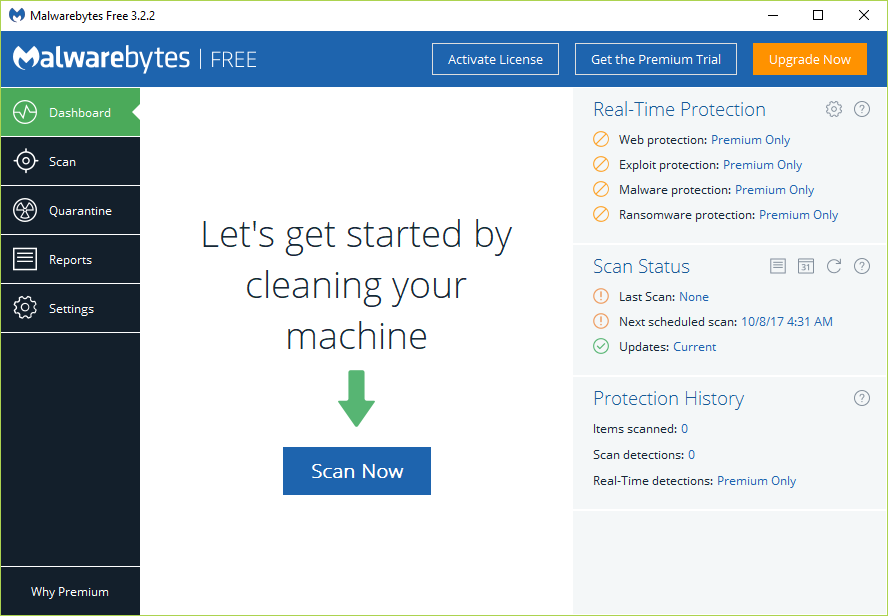
2. 바이러스 백신 프로그램이 악성 데이터를 탐지하면 해당 데이터를 격리하거나 컴퓨터에서 제거할 수 있는 옵션이 제공됩니다.
3. 그러한 파일을 모두 삭제 한 다음 컴퓨터를 다시 시작하면 오류를 해결할 수 있습니다.
4. 그렇지 않은 경우 이 가이드를 읽고 컴퓨터에서 원치 않는 맬웨어 및 바이러스를 제거하십시오.
방법 10: 프록시, VPN, 바이러스 백신 및 방화벽 끄기
Windows Defender 방화벽, 타사 VPN 서비스 및 프록시 네트워크 서버 간에 네트워크 간섭이 있을 수 있으므로 Windows에서 이 네트워크의 프록시 설정 오류 메시지를 자동으로 감지할 수 없습니다.
이러한 충돌을 해결하려면 다음 단계를 따르십시오.
1. 키보드에서 Windows + I 키 를 눌러 설정 을 시작합니다.
2. 네트워크 및 인터넷 옵션을 클릭합니다.
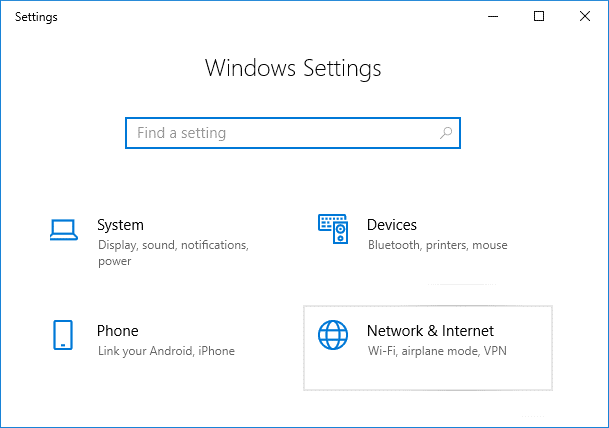
3. 왼쪽 패널에서 프록시 를 선택합니다.
4. 수동 프록시 설정 섹션에서 LAN에 프록시 서버 사용(이 설정은 전화 접속 또는 VPN 연결에는 적용되지 않음) 이라는 옵션을 끕니다 . 명확성을 위해 아래 그림을 참조하십시오.
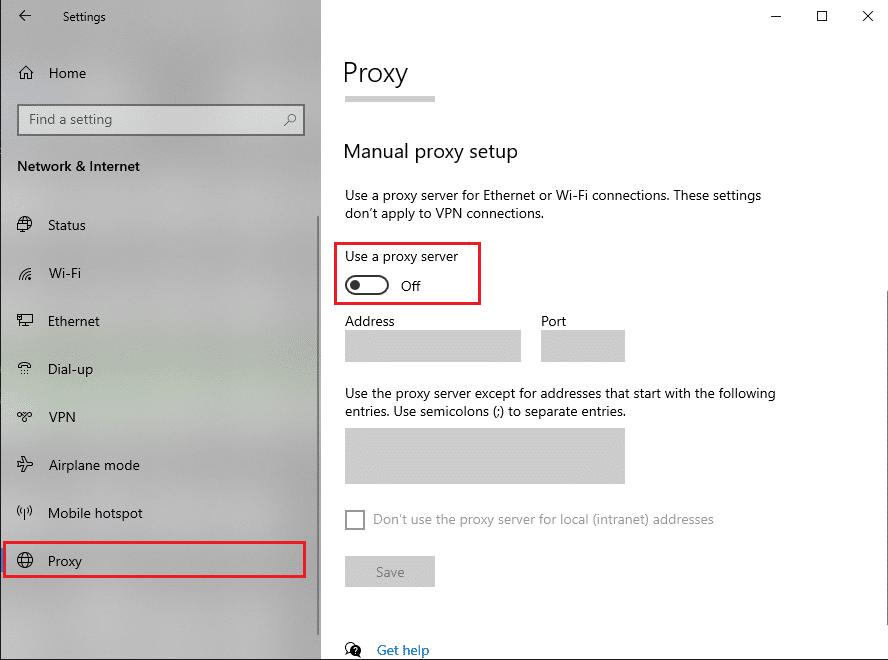
5. 바탕 화면 작업 표시줄 자체에서 VPN 을 끕니다.
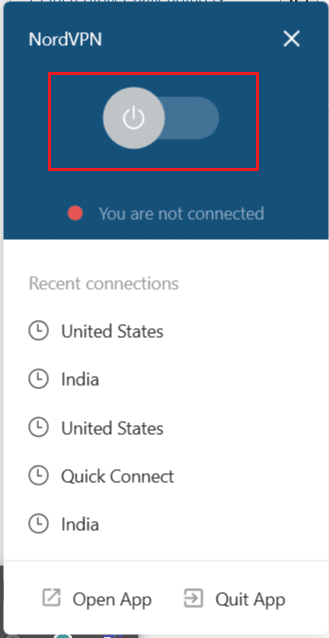
이제 문제가 해결되었는지 확인하고 해결되지 않은 경우 바이러스 백신 및 Windows Defender 방화벽을 일시적으로 비활성화합니다.
1. 바이러스 및 위협 방지 를 입력하고 검색 결과에서 실행합니다.
2. 설정 창에서 그림과 같이 설정 관리 를 클릭합니다.
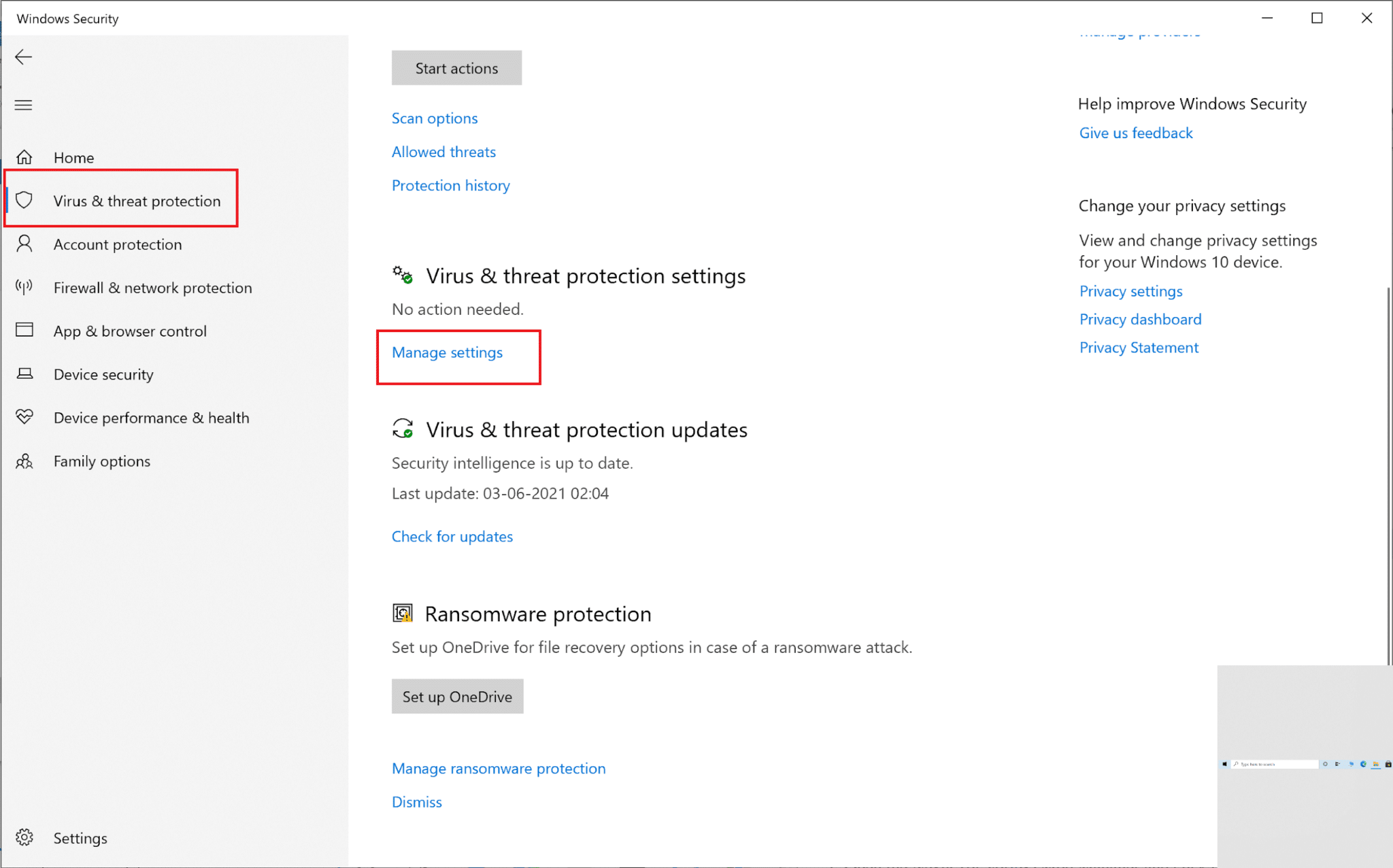
3. 이제 아래에 표시된 세 가지 옵션( 실시간 보호, 클라우드 제공 보호 및 자동 샘플 제출 )에 대한 토글을 끕니다 .
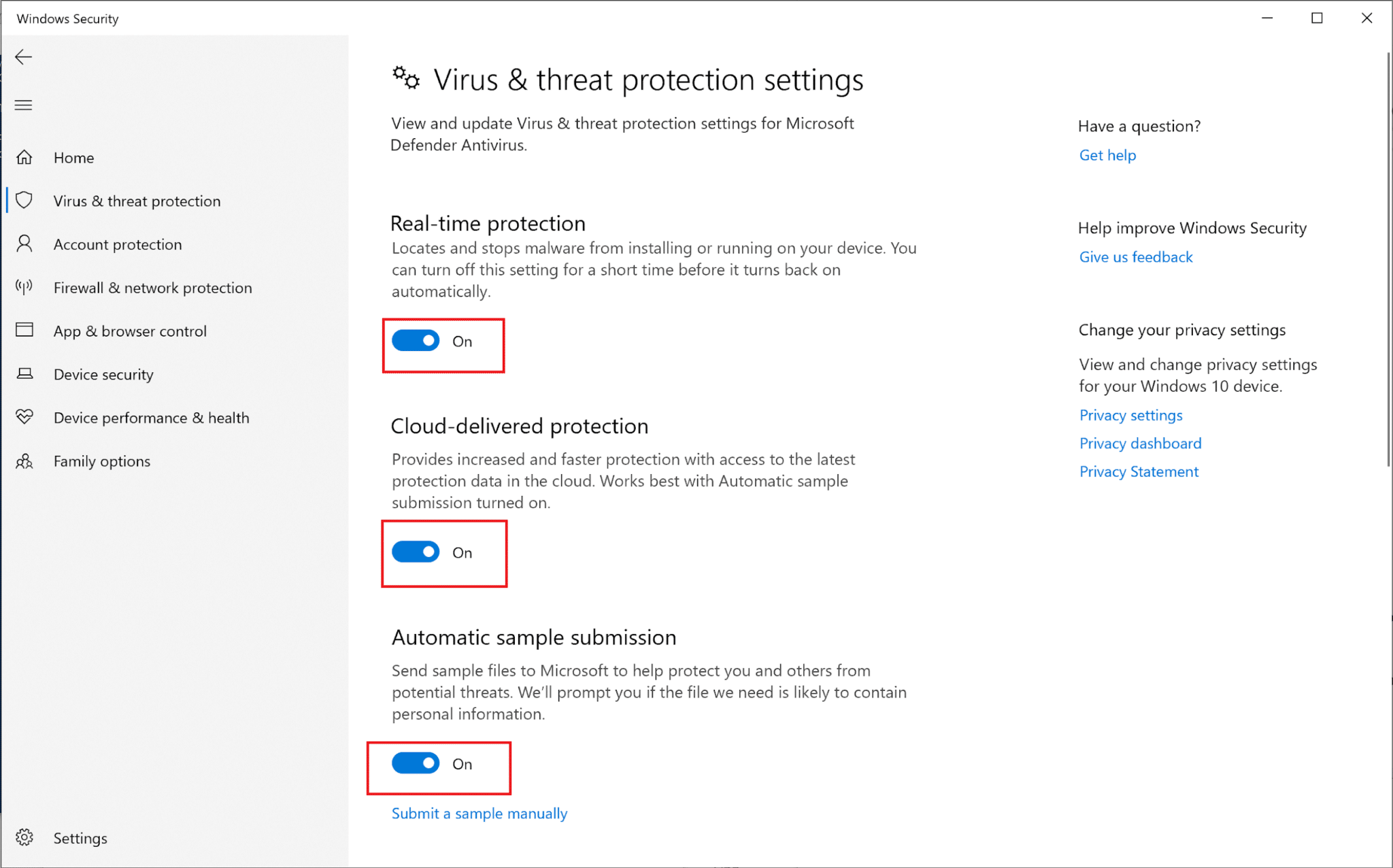
4. 그런 다음 Windows 검색 창에 방화벽을 입력하고 방화벽 및 네트워크 보호를 실행합니다.
5. 아래에 강조 표시된 대로 사설 네트워크 , 공용 네트워크 및 도메인 네트워크 에 대한 토글을 끕니다.
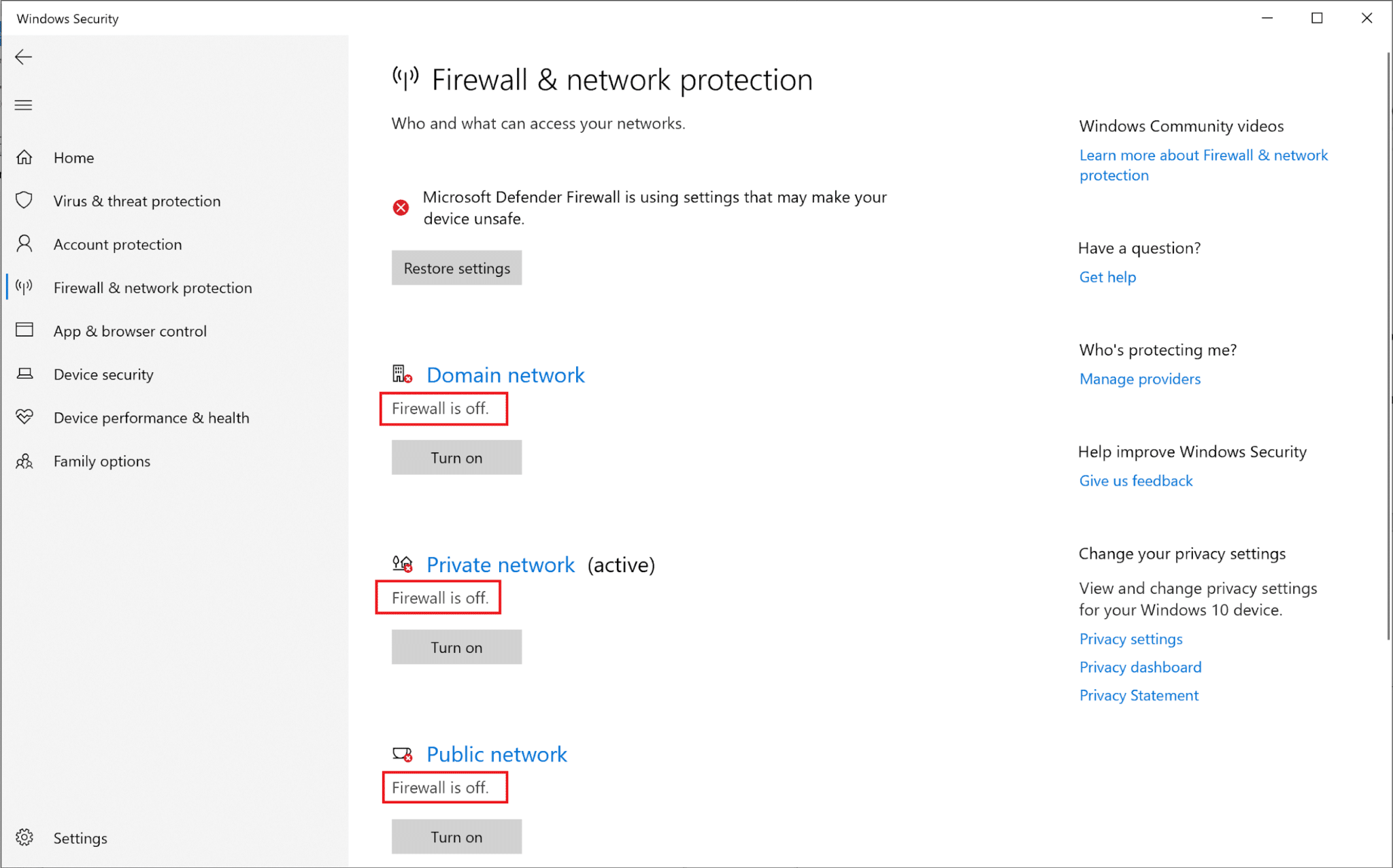
6. 타사 바이러스 백신 소프트웨어가 있는 경우 실행 합니다.
7. 이제 설정 > 비활성화 또는 이와 유사한 옵션으로 이동하여 바이러스 백신 보호를 일시적으로 비활성화합니다.
8. 마지막으로, 열리지 않는 앱이 지금 열리는지 확인합니다.
9. 그렇지 않은 경우 바이러스 및 방화벽 보호를 다시 켭니다.
방법 11: 시스템 복원 수행
PC를 복원하면 최근의 모든 드라이버 업데이트와 프로그램 파일이 시스템에서 삭제됩니다. 네트워크 연결이 원활하게 작동했을 때의 상태로 시스템을 복원하고 이 네트워크의 프록시 설정을 자동으로 감지할 수 없는 Windows도 수정합니다. 오류. 또한 시스템 복원 중에도 영향을 받지 않는 개인 데이터에 대해 걱정할 필요가 없습니다.
시스템 복원은 항상 오류를 해결하는 데 작동합니다. 따라서 시스템 복원은 이 오류를 수정하는 데 확실히 도움이 될 수 있습니다. 따라서 Windows를 수정하기 위해 시스템 복원을 실행하는 데 시간을 낭비하지 않고 이 네트워크의 프록시 설정을 자동으로 감지할 수 없습니다.
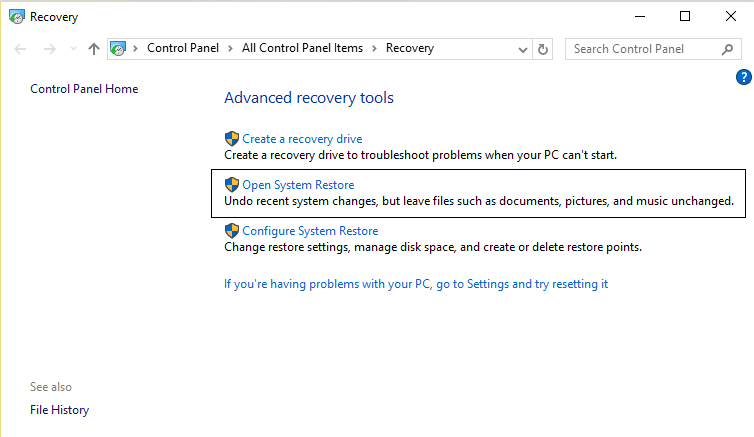
추천:
- 수정 인터넷 연결이 되지 않고 프록시 서버에 문제가 발생했습니다.
- Facebook 차단을 해제하는 10가지 최고의 무료 프록시 사이트
- Twitter 오류 수정: 일부 미디어를 업로드하지 못했습니다.
- 이 PC에서 Windows 11 오류를 실행할 수 없음 수정
이 가이드가 도움이 되었기를 바라며 시스템에서 이 네트워크의 프록시 설정 오류를 자동으로 감지할 수 없는 Windows를 수정할 수 있었습니다. 어떤 방법이 가장 효과적인지 알려주십시오. 위의 가이드와 관련하여 문의 사항이 있으면 아래 의견에 알려주십시오.
